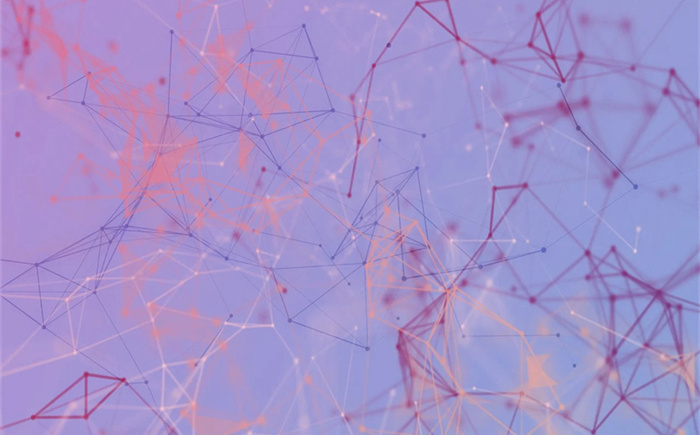
小提示(注意事项)
制作PPT中的柱状图,可以遵循以下步骤: 新建演示文稿:打开PPT软件,新建一个演示文稿。 插入图表:在菜单栏点击“插入”,选择“图表”,然后在弹出的对话框中选择“柱形图”,根据个人需求选择合适的样式并点击“插入”。 编辑数据:插入图表后,会弹出一个Excel窗口,用于输入或粘贴数据。在这里输入或修改你的数据,PPT中的柱状图会自动更新以反映这些数据。 调整图表样式:关闭Excel窗口后,可以对柱状图进行进一步的调整。例如,调整柱子的颜色、宽度,添加数据标签、标题和图例等,以更好地展示数据。 保存与检查:完成柱状图的制作后,记得保存你的PPT文件,并仔细检查图表是否准确无误地反映了你的数据。 通过以上步骤,你就可以在PPT中制作出一个简洁明了的柱状图了。
本文标签
关于本文
本页面已经被访问过3次,最后一次编辑时间为2024-07-26 09:31 。其内容由编辑昵称进行整合,其来源于人工智能,福奈特,wikihow等知识网站。







